在CAD中我们有时需要在特定的位置绘制多段线,一条一条的画非常的耗费时间精力,就产生了可以用点坐标文件导入并生成多段线的方法,那以往的操作也有有些繁琐的,今天教大家一个小捷径,在这之前我们先来回顾一下以往的绘制方法:
1.打开点坐标文件(通常是文本文件或CSV文件)。检查点坐标数据是否按照一定的格式排列,例如每行包含一个点的X、Y、Z坐标(如果有Z坐标的话)。确保每个点的坐标数据按照正确的列顺序排列。
2.打开CAD软件,并打开一个新的绘图文件。输入"PLINE"命令,或者在CAD界面的工具栏或菜单中找到多段线命令。
3.在命令提示符下输入"P"(Point)选项,以指定接下来要输入的点坐标。
逐个输入点的坐标,在点坐标文件中选择第一个点的X坐标,并输入在CAD中。
4.输入逗号或空格以分隔不同坐标值。
5.输入剩余的坐标,按照点坐标文件中的顺序进行。
6.重复步骤5,直到输入了所有点的坐标。
7.输入"C"(Close)选项,如果你希望创建一个闭合的多段线。按下Enter键,CAD会根据输入的点坐标生成多段线对象。
下面是快速生成的小妙招——插件:
打开中望CAD,输入【APPLOAD】命令,添加并加载curve_from_file.zelx插件;
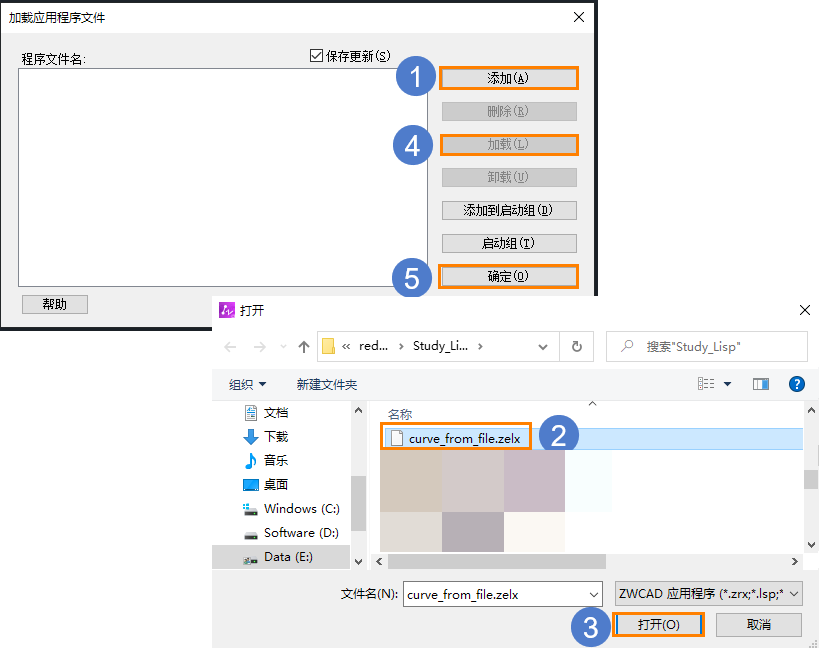
输入【LFF】命令,【回车】确定;
根据命令提示进行操作。
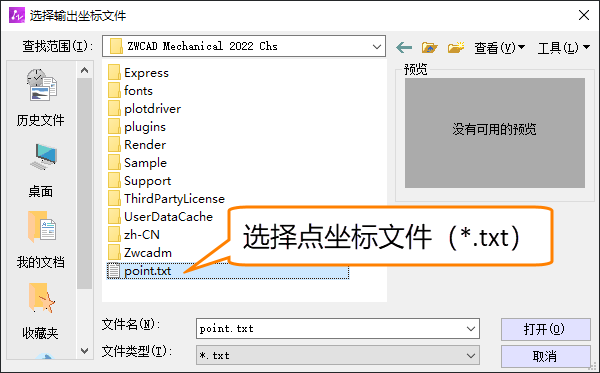
免责声明:市场有风险,选择需谨慎!此文仅供参考,不作买卖依据。
关键词:


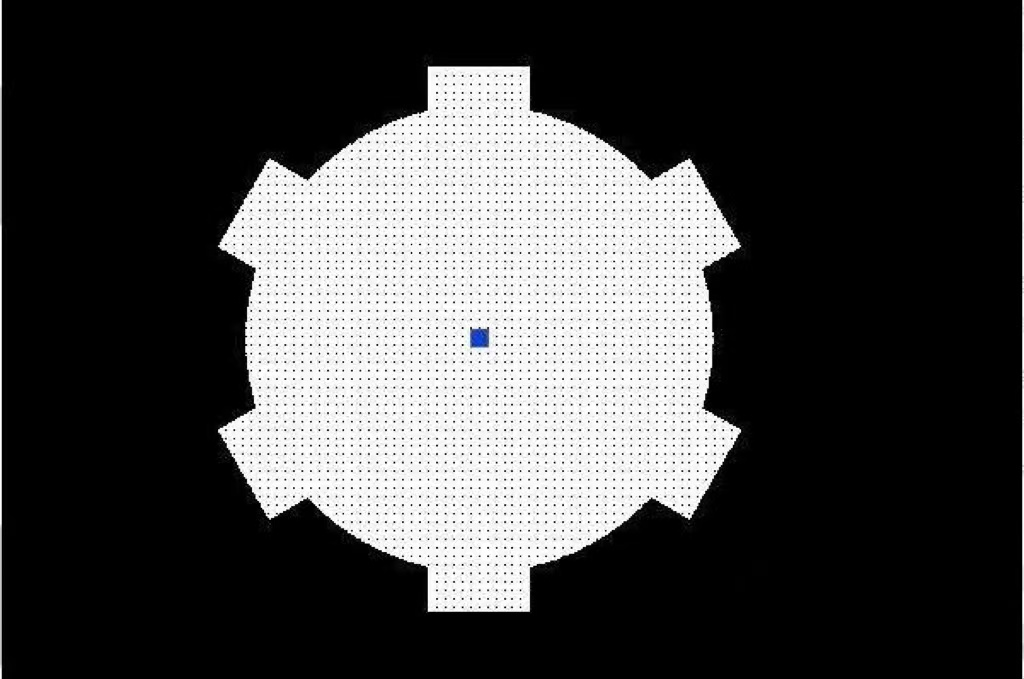
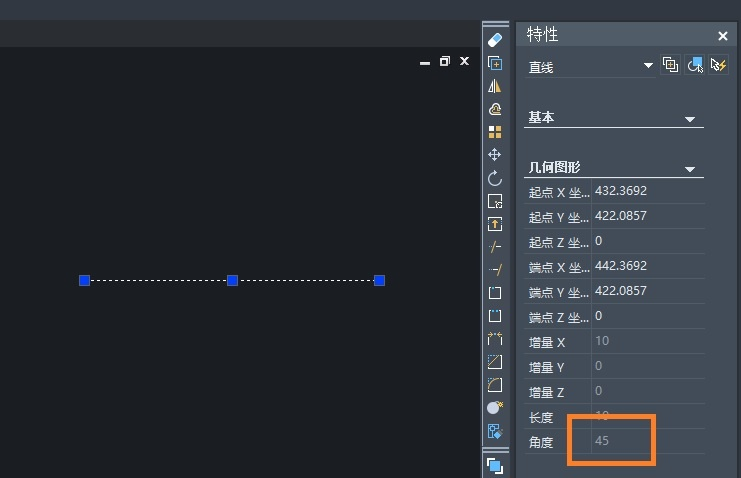
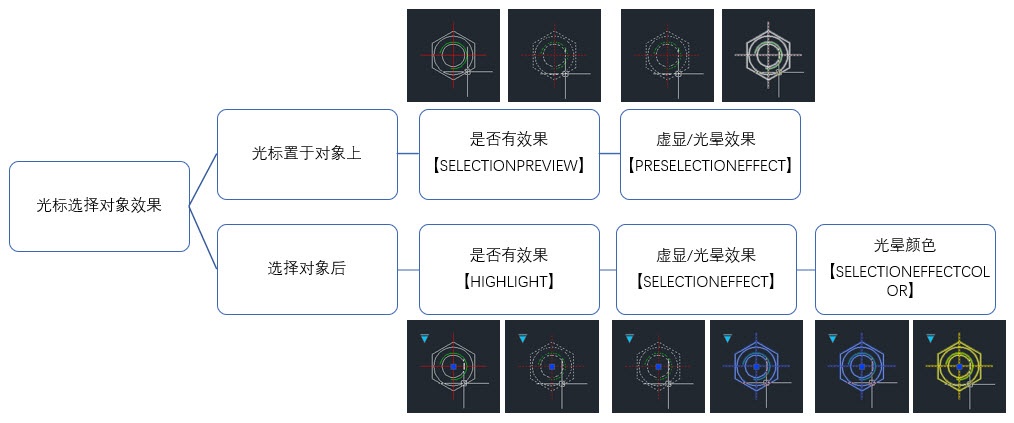
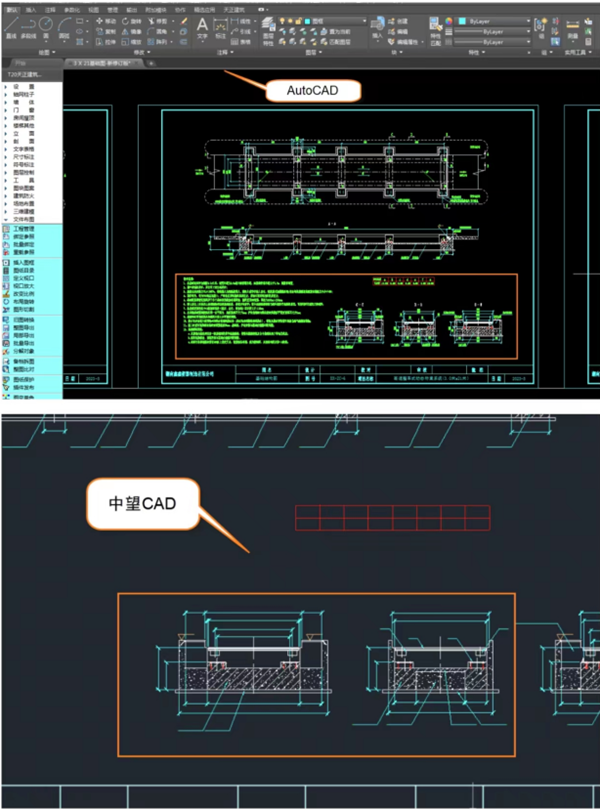
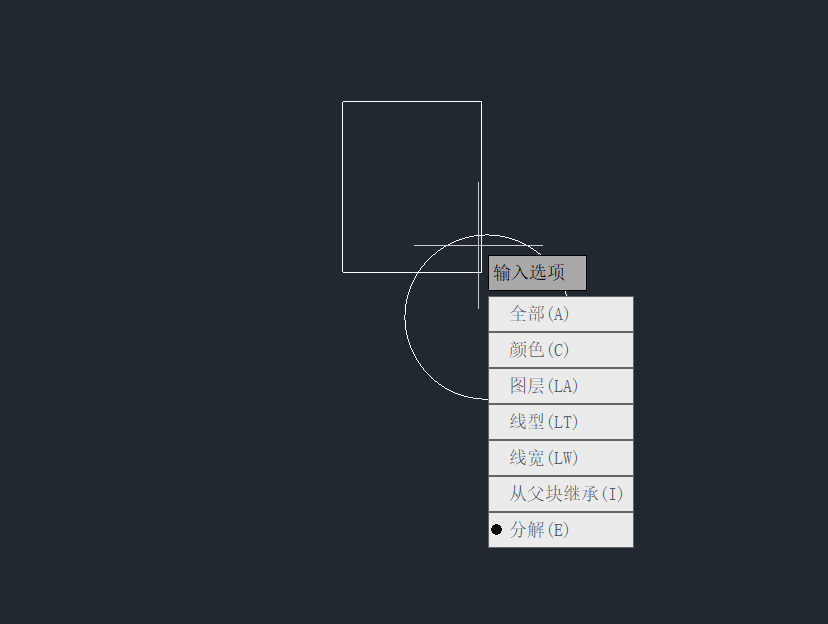

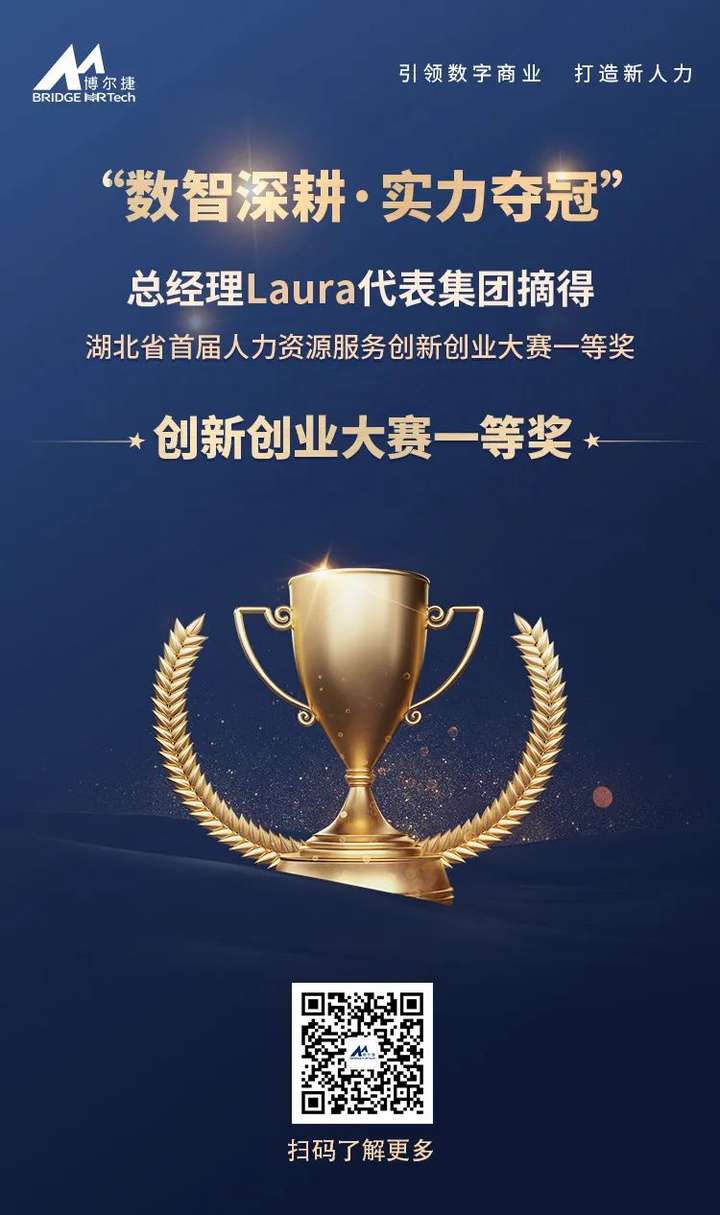
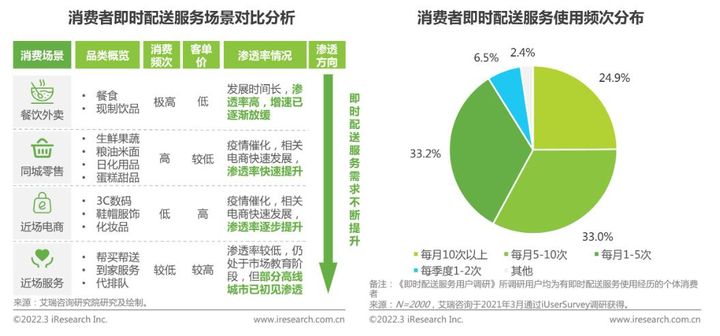














 营业执照公示信息
营业执照公示信息